Come Ridimensionare il Contenitore APFS su MacOS High Sierra
Aggiornato il 07/03/2025 • Archiviato in: Impara gli hack per Mac • Soluzioni comprovate
Con l'introduzione di macOS 10.13 High Sierra, abbiamo assistito a un importante aggiornamento nel file system del Mac. Ha sostituito l'attuale HFS/HFS+ con un nuovo e avanzato Apple File System (APFS). Poiché APFS crea un contenitore per le unità logiche, è di vitale importanza sapere come modificarlo. Ad esempio, gli utenti potrebbero voler ridimensionare i contenitori APFS per ottimizzare l'archiviazione dei file su Mac. In questo post, ti aiuteremo a farlo senza problemi.
Panoramica di Apple File System su macOS High Sierra
L'Apple File System (APFS) è stato incluso nel Mac con il rilascio di High Sierra. Tuttavia, è anche compatibile con dispositivi iOS, tvOS e watchOS. Ha sostituito il vecchio file system HFS che supporta i dispositivi Apple da decenni. Il nuovo file system rende le attività quotidiane più veloci e agevoli. Inoltre, ha una tecnologia di crittografia avanzata. Ecco alcune delle sue altre funzionalità.
- Poiché APFS mantiene un clone dei file in tempo reale, attività come la copia e la modifica sono diventate più veloci e agevoli.
- Il file system supporta anche la crittografia di un'intera unità, fornendo un ulteriore livello di sicurezza. Non solo a chiave singola, ma supporta anche la crittografia a più chiavi.
- Inoltre, poiché APFS supporta i numeri di inode a 64 bit, può fornire una tecnica di archiviazione dei file più sicura rispetto agli ID HFS a 32 bit.
- Con APFS, gli utenti possono adesso creare anche un numero massimo di 9 quintilioni di file su un volume.
- Porta, inoltre, a una migliore integrità e sicurezza dei dati.
- Con la condivisione dello spazio, più utenti possono accedere allo stesso volume e avere una biforcazione logica.
- Gli utenti possono creare istanze point-in-time (di sola lettura) per un backup senza interruzioni dei propri dati.
- Ha anche una funzione di prevenzione degli arresti anomali, con la sua tecnica di salvataggio sicuro per evitare qualsiasi situazione imprevista.
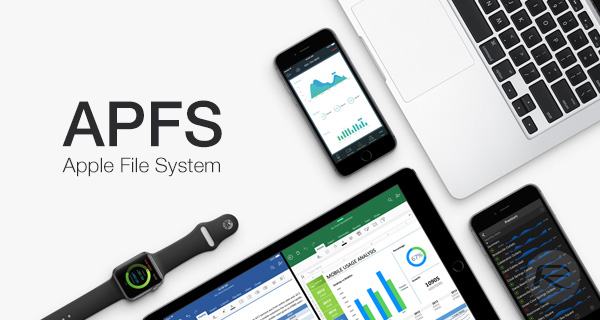
Puoi semplicemente visitare il sito Web di Apple e aggiornare il tuo macOS a High Sierra. Questo convertirà automaticamente il tuo file system in APFS. Adesso che conosci le basi del file system, impariamo come ridimensionare il contenitore APFS nella sezione successiva.
Parte 2. Come Ridimensionare il Tuo Contenitore APFS
Come sapete, APFS mantiene un contenitore per altre unità e fornisce una biforcazione logica dello spazio. Pertanto, per sfruttare al massimo lo spazio di archiviazione del tuo Mac, devi ridimensionare il contenitore APFS. Poiché si tratta di un file system più recente, dovresti richiedere l'assistenza del Terminale (invece di Utility Disco) per ridimensionare il contenitore APFS. Può essere ottenuto seguendo questi passaggi:
- Innanzitutto, devi avviare un terminale sul tuo sistema. Per fare ciò, vai su Utilità e avvia l'interfaccia Terminale sullo schermo.

- Per visualizzare adesso il disco per il contenitore APFS, è necessario eseguire il comando "diskutil list". Questo fornirà un elenco di tutti i dischi collegati (interni ed esterni).
- Da qui, è necessario annotare l'identificatore per il contenitore APFS e lo schema del contenitore (ovvero, dove risiede APFS). Si prega di notare l'identificatore in quanto sarà necessario nei prossimi comandi. Puoi vedere dallo screenshot che l'identificatore del nostro contenitore è il disco 1 e risiede su disk0s2.
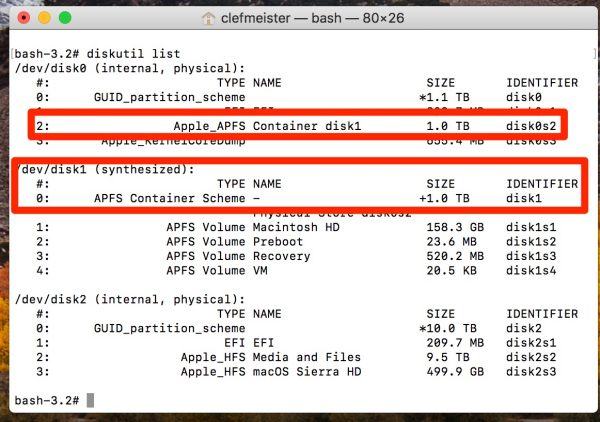
- Ora, per ridimensionare il contenitore APFS, potrebbe essere necessario ridurre la partizionein anticipo e viene fatto riducendo la dimensione della partizione. Per fare ciò, useremo il comando "resizeContainer" e scriveremo il nome dell'identificatore del disco in cui risiede APFS. Ad esempio, se dobbiamo ridimensionare un APFS da 1 TB a 750 GB, daremo un comando come "sudo diskutil apfs resizeContainer disk0s2 750g jhfs+ Extra 250g".
- Ciò ridurrà il contenitore APFS a 750 GB, che originariamente era di 1 TB. Quindi cosa accadrà allo spazio rimanente? I 250 GB verranno assegnati come spazio libero alla partizione HFS+. Ora puoi semplicemente fornire il comando "sudo" a "diskutil" per completare il processo. Sarà simile a qualcosa come "sudo diskutil apfs resizeContainer disk0s2 750g jhfs+ Media 0b". Otterrai qualcosa di simile come output per il comando.
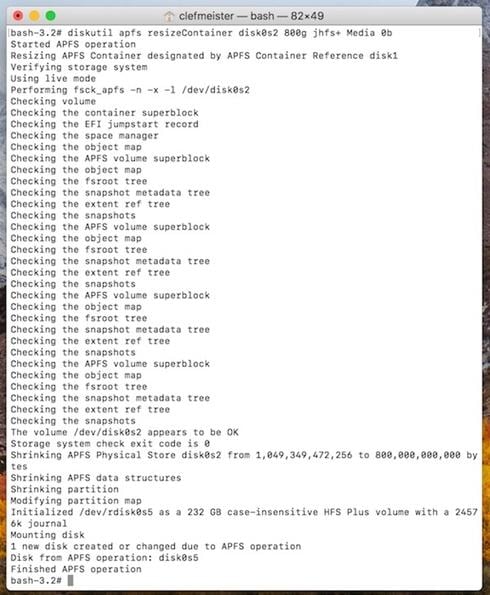
- Puoi anche recuperare spazio dando il comando "sudo diskutil ease volume "Free Space" %noformat% /dev/disk0s3" per ridimensionare il contenitore APFS. Successivamente, puoi dare un comando come "diskutil apfs resizeContainer disk0s2 0" per farlo funzionare.
All'inizio potrebbe sembrare un po' complicato, ma puoi facilmente ridimensionare il contenitore APFS seguendo questi semplici passaggi. Se non sei sicuro, puoi anche attendere un po' affinché lo strumento Utility Disco supporti varie operazioni relative ai contenitori APFS. In questo modo, sarai in grado di ridimensionare il contenitore APFS senza dover affrontare alcuna battuta d'arresto indesiderata.
A proposito, se sfortunatamente hai perso i dati durante il ridimensionamento del contenitore APFS, non preoccuparti. Recoverit Data Recovery è uno strumento che può aiutarti a recuperare i file persi. Segui i passaggi per ripristinare i dati da MacBook Air.
Altri Articoli Correlati:
Soluzioni per Mac
- Recupera il tuo Mac +
- Software Gratuiti per Mac
- Recupero file Excel cancellati
- Recupero file Word cancellati
- Recupero foto eliminate dal Cestino
- Recupero cartelle cancellate
- Problemi Mac +
- Update fallito
- Hard drive non rilevato
- Dati scompartsi su Mac
- Boot Mac da USB
- Come usare onedrive su Mac







